Alle Videos von YouTube-Kanälen herunterladen
Wenn Sie einen YouTube-Kanal öffnen, werden Sie viele Videos finden. Für einige Zwecke möchten Sie diese Videos vielleicht herunterladen. Auf den Seiten der YouTube-Kanäle gibt es jedoch keine Schaltfläche zum Herunterladen von Videos. Es gibt daher keine direkte Möglichkeit, alle Videos von YouTube-Kanälen herunterzuladen. Wie kann man alle Videos von einem YouTube-Kanal herunterladen?
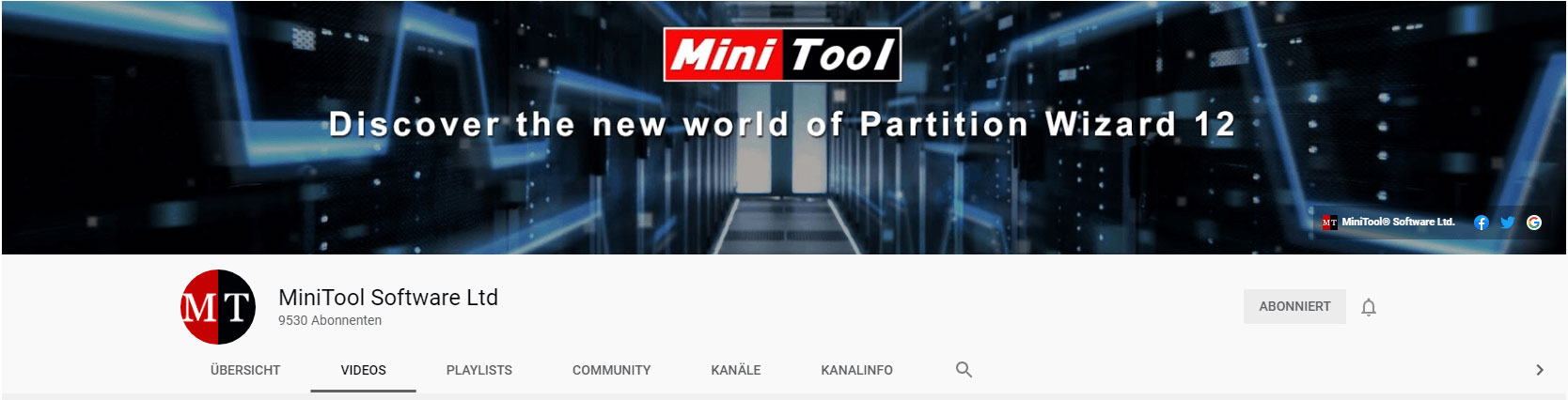
In den meisten Fällen wird eine Lösung gefunden, wenn es ein Problem gibt. Hier sind einige recht einfache Wege, um alle Videos von einem YouTube-Kanal herunterzuladen.
Einfache Wege, um alle Videos von YouTube-Kanälen herunterzuladen
- Verwenden Sie MiniTool uTube Downloader
- Verwenden Sie Youtube Multi Downloader
- Verwenden Sie Youtube-DL
Scrollen Sie nun im Beitrag nach unten, um die Details zu diesen drei Methoden zu sehen.
#1. Verwenden Sie MiniTool uTube Downloader
MiniTool uTube Downloader ist ein kostenloser und sicherer Desktop-YouTube-Downloader, der von MiniTool entwickelt wurde und die beste Wahl sein könnte, um alle Videos von YouTube-Kanälen herunterzuladen – er kann bis zu 100 Videos von einem YouTube-Kanal in MP4/WebM auf einmal herunterladen.
Wie lädt man alle Videos von einem YouTube-Kanal mit MiniTool uTube Downloader herunter? Sehen Sie sich die folgende Anleitung an.
Schritt 1: Starten Sie MiniTool uTube Downloader und Sie werden eine einfache grafische Benutzeroberfläche sehen.
MiniTool uTube DownloaderKlicken zum Download100%Sauber & Sicher
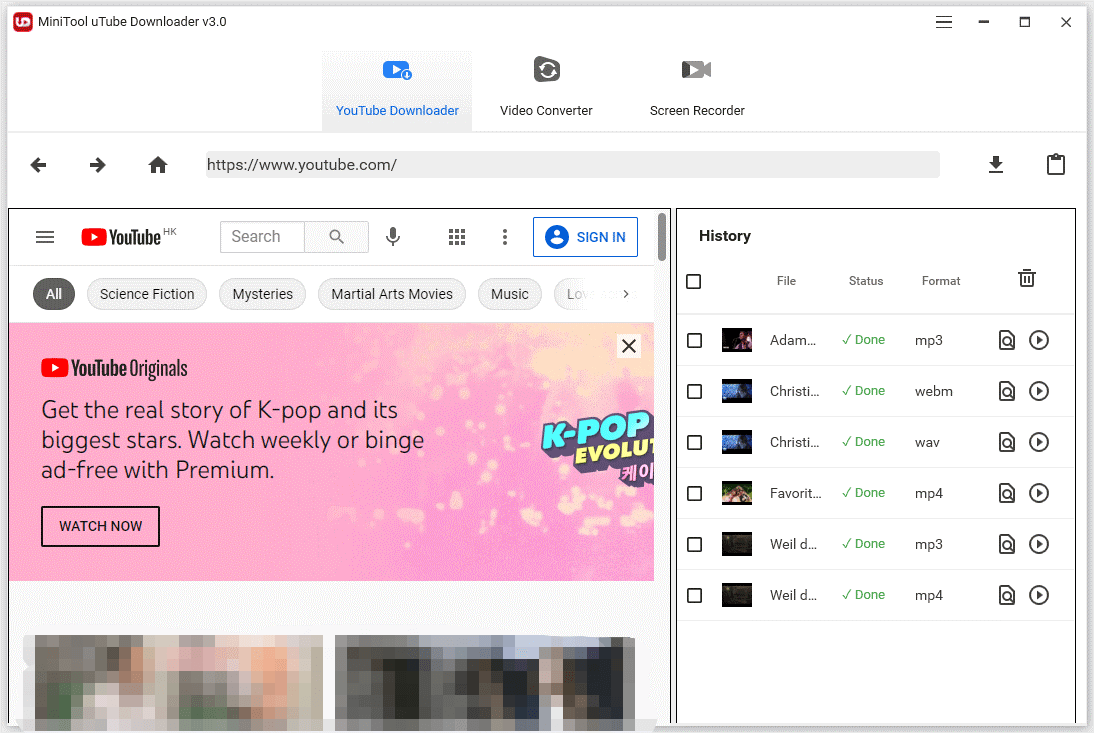
Schritt 2: Ändern Sie die Download-Einstellungen, um die Download-Zeit zu verkürzen.
- Klicken Sie auf das Symbol mit den drei Linien oben rechts in der Benutzeroberfläche und wählen Sie die Option Einstellungen.
- Sobald Sie im Fenster Einstellungen sind, klicken Sie auf den Button Durchsuchen, um den Ordner zu wählen, den Sie gerade für die Speicherung der YouTube-Videos erstellt haben.
- Öffnen Sie das Dropdown-Menü für den maximalen aktuellen Downloader und wählen Sie eine Nummer für das Menü. Wenn es zu viele Videos im YouTube-Kanal gibt, wählen Sie bitte eine höhere Zahl.
- Klicken Sie auf die Schaltfläche OK, um die Änderung zu speichern.
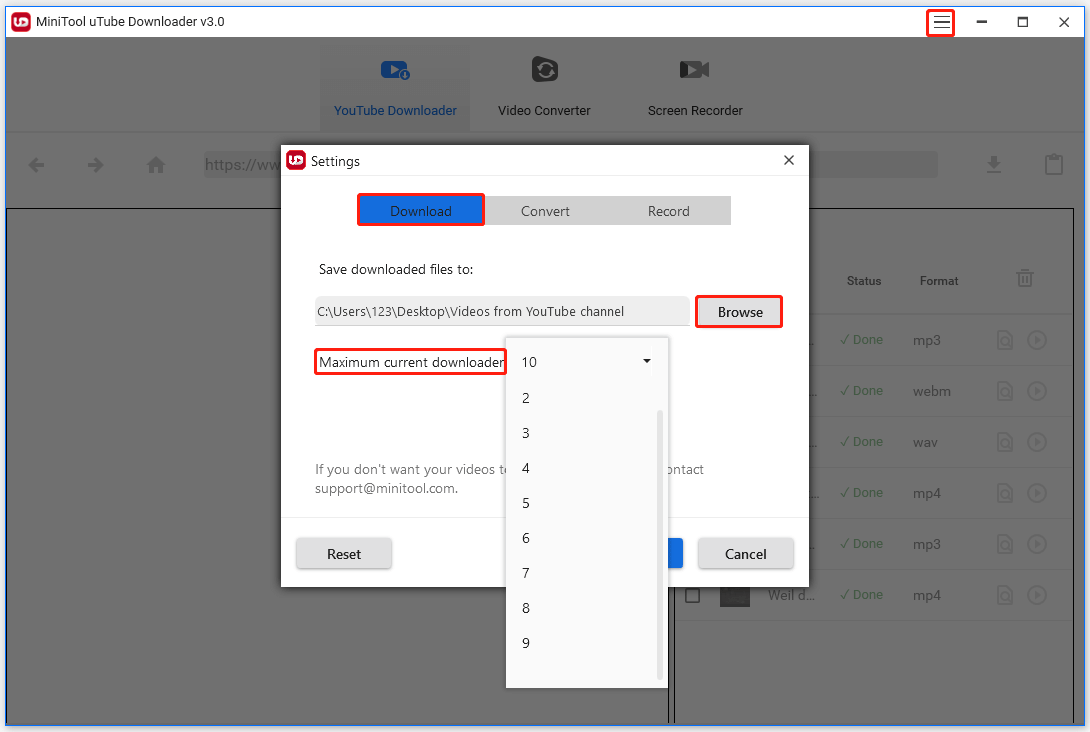
Schritt 3: Kopieren Sie den Link des YouTube-Kanals.
- Öffnen Sie YouTube und rufen Sie den YouTube-Kanal auf, von dem Sie Videos herunterladen möchten.
- Wechseln Sie auf der Seite des YouTube-Kanals auf die Registerkarte VIDEOS.
- Kopieren Sie den aktuellen Link in die Adressleiste.
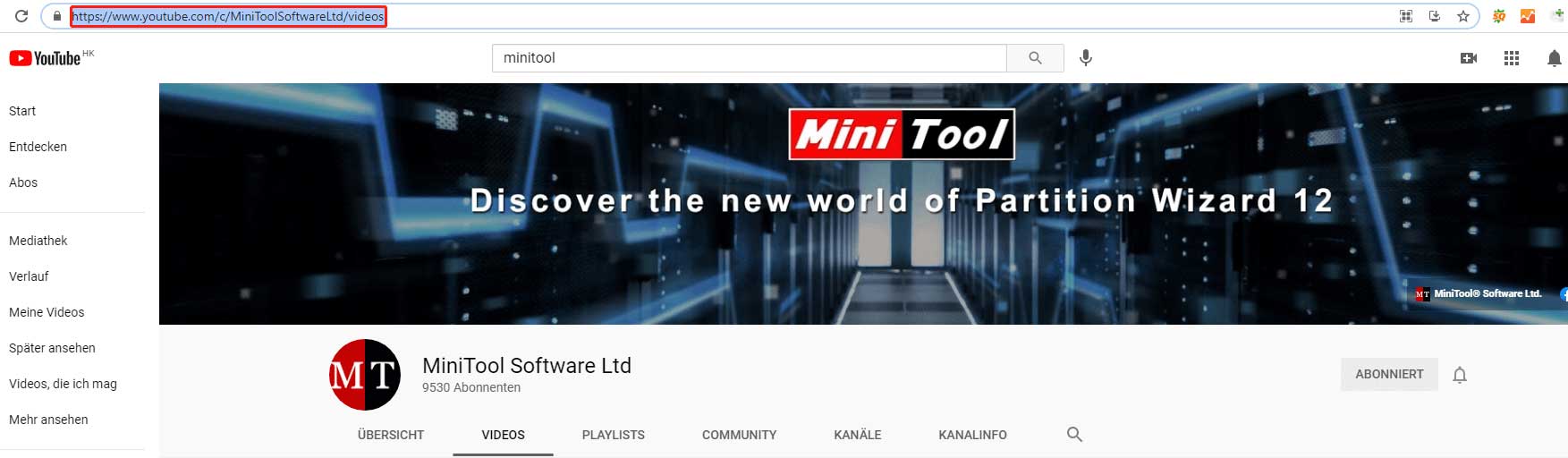
Schritt 4: Gehen Sie zurück auf die Oberfläche von MiniTool uTube Downloader und laden Sie alle Videos aus dem YouTube-Kanal herunter.
- Fügen Sie den kopierten Link in der oberen Leiste unter der Registerkarte YouTube Downloader ein.
- Klicken Sie auf das Symbol Download neben der Leiste.
- Warten Sie, bis der YouTube-Downloader den Link analysiert hat.
- Sobald Sie eine Liste von Videos des YouTube-Kanals sehen, wählen Sie das gewünschte Dateiformat aus dem Menü Format und klicken Sie auf die Schaltfläche DOWNLOAD.
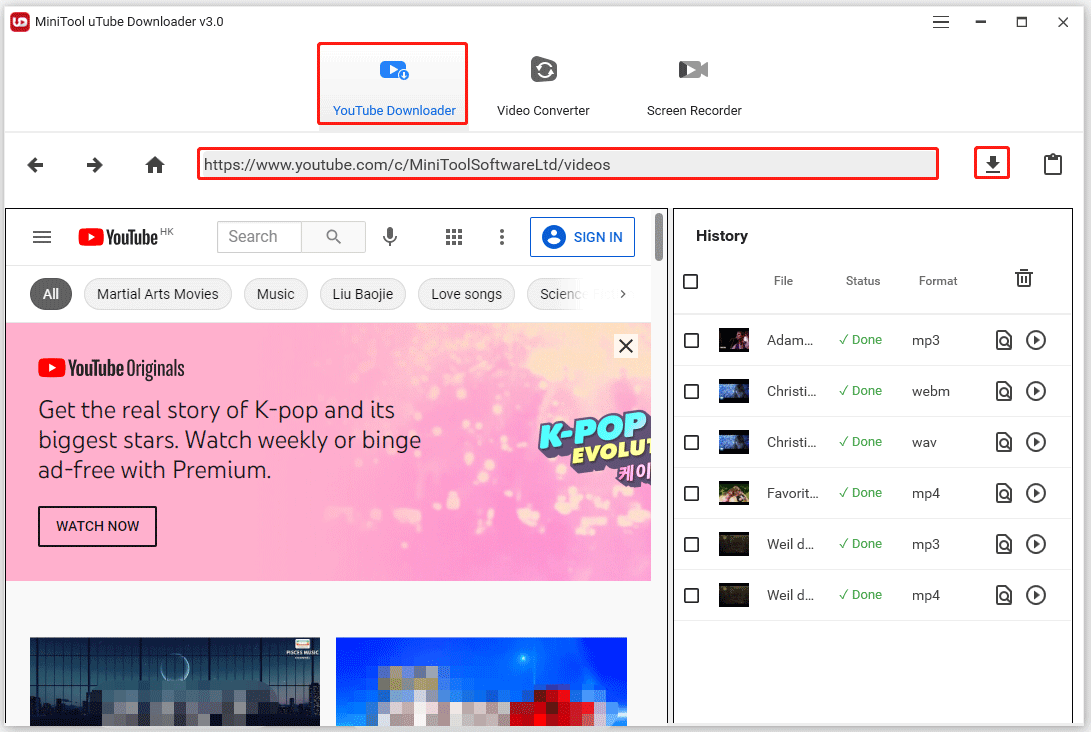
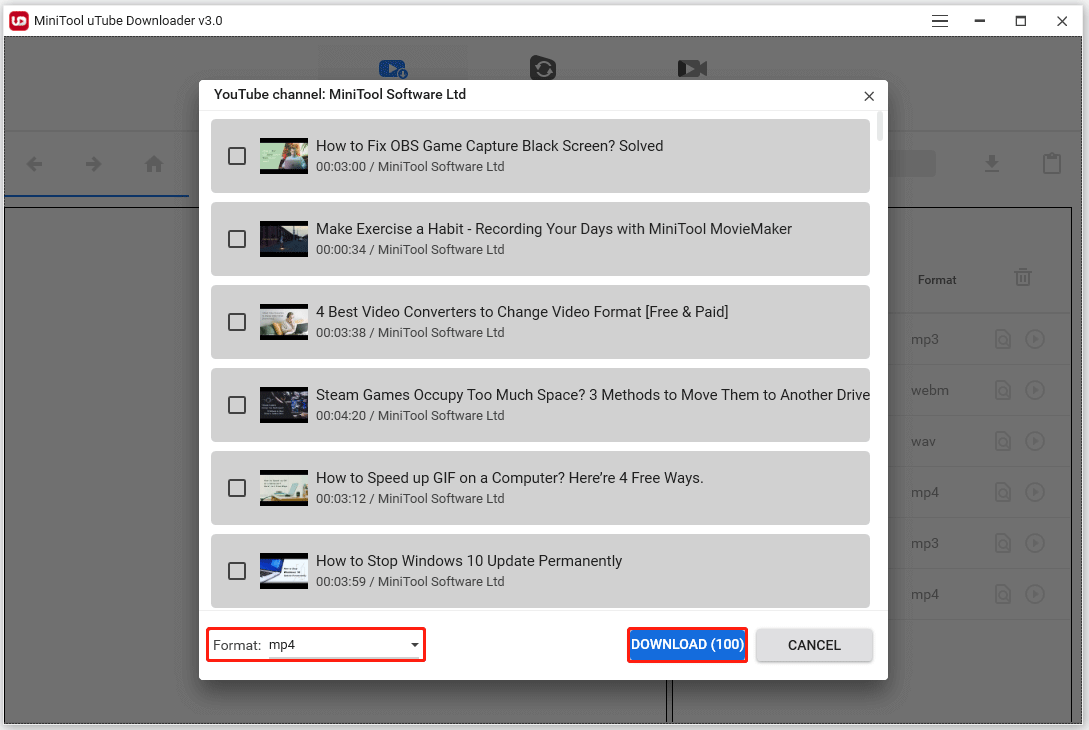
Nun beginnt der YouTube-Downloader, die Videos mit hoher Geschwindigkeit herunterzuladen. Der Download-Vorgang dauert eine Weile, so dass Sie nach einigen Minuten noch einmal nachsehen können und sich dann die heruntergeladenen Videos ansehen können.
Hinweis: Wenn Sie die Videos von Ihrem YouTube-Kanal herunterladen möchten, können Sie auf die Schaltfläche Anmelden im Programm klicken, um sich in Ihr YouTube-Konto einzuloggen und zu Ihrer Kanalseite zu navigieren. Klicken Sie dann auf das Download-Symbol neben der Linkleiste, um die Videos von diesem Kanal herunterzuladen.
Wie Sie sehen, ist es einfach, mit MiniTool uTube Downloader Videos von YouTube-Kanälen herunterzuladen. Neben dem Herunterladen von Videos aus YouTube-Kanälen kann der YouTube-Downloader auch Musik von YouTube herunterladen und YouTube-Playlists herunterladen. Probieren Sie es aus!
MiniTool uTube DownloaderKlicken zum Download100%Sauber & Sicher
#2. Verwenden Sie Youtube Multi Downloader
Alternativ können Sie den Youtube Multi Downloader verwenden, der ein Online-YouTube-Downloader ist. Im Vergleich zu anderen Online-YouTube-Downloadern wie Y2Mate und SaveFrom scheint der Online-YouTube-Downloader viel sicherer zu sein – ich habe versucht, mit ihm Videos von einem YouTube-Kanal herunterzuladen und habe nichts Verdächtiges gefunden.
Youtube Multi Downloader ist eine gute Wahl für das Herunterladen einer kleinen Anzahl von Videos von YouTube-Kanälen. Aber warum? Das folgende Tutorial veranschaulicht den Grund.
Hier ist die Anleitung zum Herunterladen von YouTube-Videos mit Youtube Multi Downloader.
Schritt 1: Kopieren Sie den Link des YouTube-Kanals, von dem Sie Videos herunterladen möchten.
Schritt 2: Öffnen Sie Youtube Multi Downloader und wählen Sie im Menü Qualität das gewünschte Dateiformat und die gewünschte Qualität aus.
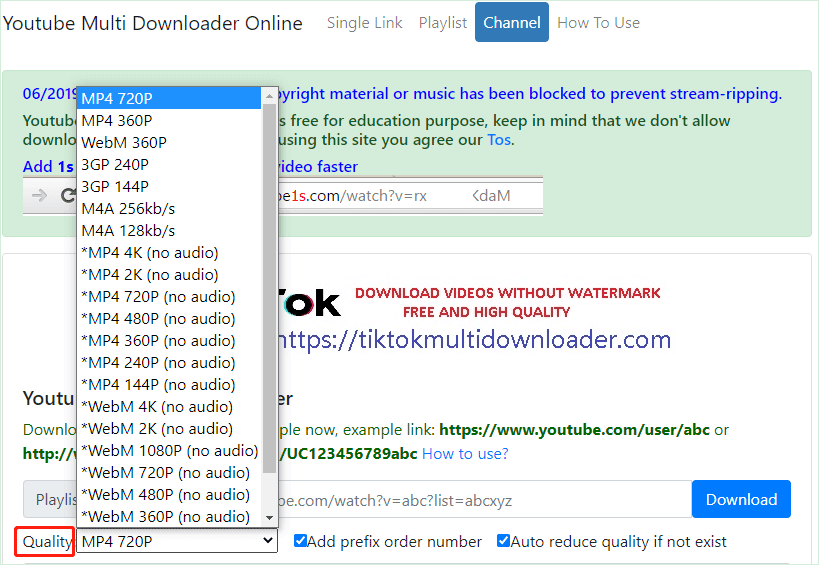
Schritt 3: Fügen Sie den kopierten Link in die Leiste neben Playlist Link ein. Der Online-YouTube-Downloader wird den Link automatisch analysieren, und einige Sekunden später sehen Sie eine Liste mit Videos des YouTube-Kanals.
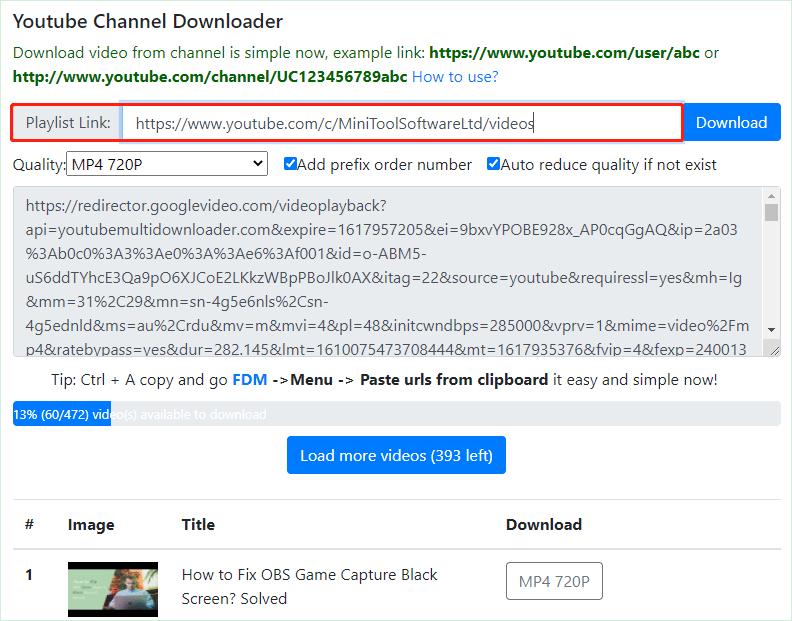
Schritt 4: Laden Sie das Video herunter, indem Sie:
- mit der rechten Maustaste auf die Schaltfläche wie MP4 720 unter Download klicken.
- die Option Link speichern unter … auswählen.
- ein Verzeichnis zum Speichern der Videodatei auswählen und auf den Button Speichern klicken.
Sobald Sie auf den Button Speichern klicken, wird der YouTube-Downloader das Video herunterladen und der Download-Prozess wird in wenigen Sekunden abgeschlossen sein.
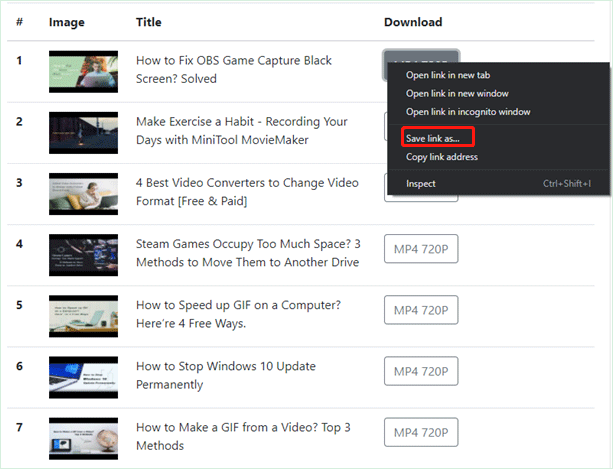
Schritt 5: Wiederholen Sie die Aktionen in Schritt 3, bis alle Videos heruntergeladen sind.
Wie Sie sehen, erlaubt Ihnen der YouTube-Downloader nicht, Videos im Stapel herunterzuladen, und Sie müssen die Aktionen in Schritt 3 wiederholen, bis alle Videos heruntergeladen sind. Deshalb habe ich gesagt, dass Youtube Multi Downloader eine gute Wahl für das Herunterladen von Videos von einem YouTube-Kanal ist, der eine kleine Anzahl von Videos enthält.
# 3: Verwenden Sie Youtube-DL
Ich benutze YouTube immer, um die Informationen zu bekommen, die ich brauche. Was ich möchte, ist ein Skript oder ein Befehl, der alle Videos von einem bestimmten Kanal erfasst und herunterlädt. — askubuntu.com
Ja, neben der Verwendung von MiniTool uTube Downloader und Youtube Multi Downloader können Sie auch einen Befehl über die Eingabeaufforderung ausführen, um alle Videos von einem YouTube-Kanal herunterzuladen.
Youtube-DL ist ein auf Python basierender Kommandozeilen-Download-Manager, der unter Unix, Windows oder in Mac OS X basierten Systemen läuft und mit dem Sie Videos von YouTube und anderen Plattformen wie Facebook, Google Video, Dailymotion usw. herunterladen können.
Darüber hinaus ist die Verwendung von Youtube-DL zum Herunterladen aller Videos aus einem YouTube-Kanal im Vergleich zu den ersten beiden Methoden etwas komplizierter – die Installation von Youtube-DL auf einem Windows-Computer ist anders als bei anderen Programmen.
Hier ist die Anleitung, wie Sie alle Videos von einem YouTube-Kanal mit Youtube-DL herunterladen können.
Stufe 1: Installieren Sie Youtube-DL auf Ihrem Windows-Computer
Schritt 1: Öffnen Sie die Seite, dann scrollen Sie auf der Seite nach unten, bis Sie den Link youtube-dl.exe sehen. Klicken Sie auf den Link, um Youtube-DL herunterzuladen.
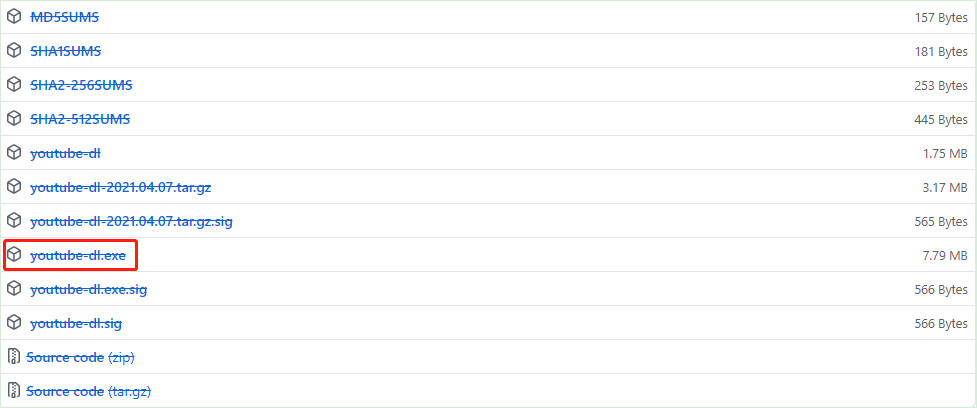
Schritt 2: Erstellen Sie ausschließlich einen separaten Ordner und verschieben Sie die Datei youtube-dl.exe dorthin.
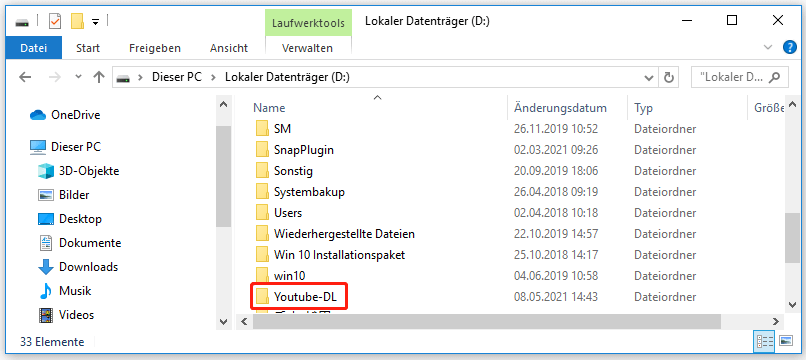
Schritt 3: Öffnen Sie das Fenster Systemeigenschaften.
- Drücken Sie gleichzeitig die Tasten Windows + R.
- Geben Sie systempropertiesadvanced in das Dialogfeld Ausführen ein und drücken Sie die Eingabetaste.
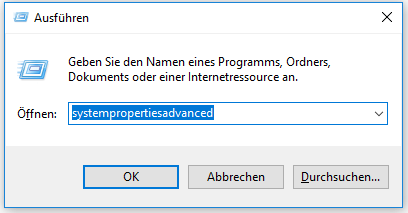
Schritt 4: Klicken Sie im Fenster Systemeigenschaften auf die Schaltfläche Umgebungsvariablen.
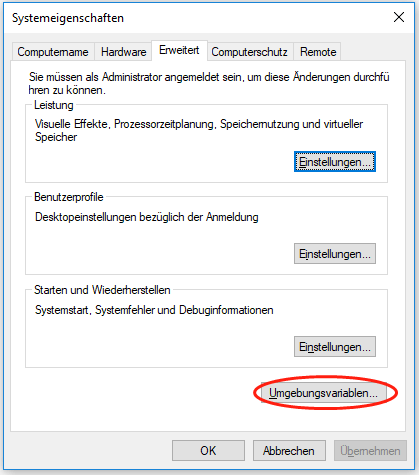
Schritt 5: Doppelklicken Sie im Abschnitt Benutzervariablen für [Benutzername] oder im Abschnitt Systemvariablen auf die Variable namens Path.
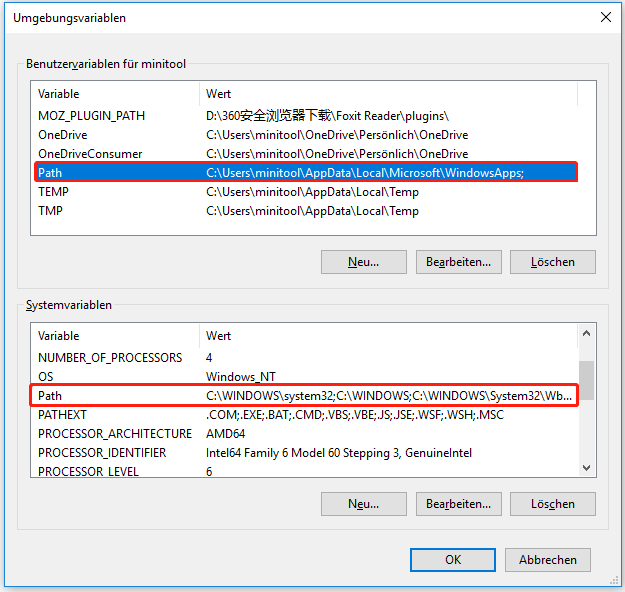
Schritt 6: Klicken Sie im Fenster Umgebungsvariable bearbeiten auf die Schaltfläche Neu und geben Sie den Speicherort des Ordners ein, den Sie in Schritt 2 erstellt haben. Klicken Sie dann auf die Schaltfläche OK, um die Änderung zu speichern.
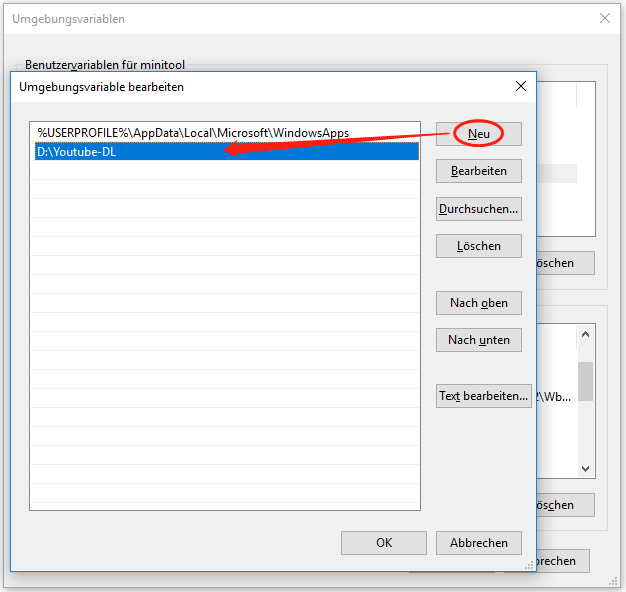
Nach den oben genannten Schritten sollte Youtube-DL erfolgreich auf Ihrem Windows-Computer installiert sein. Dann können Sie mit dem Befehl youtube-dl Videos vom YouTube-Kanal herunterladen.
Stufe 2: Führen Sie den Befehl youtube-dl über die Eingabeaufforderung aus
Führen Sie die folgenden Schritte aus, um alle Videos vom YouTube-Kanal über den Befehl youtube-dl herunterzuladen.
Schritt 1: Kopieren Sie den Link des YouTube-Kanals.
Schritt 2: Öffnen Sie die Eingabeaufforderung.
- Drücken Sie gleichzeitig Windows + R.
- Geben Sie cmd in das Dialogfeld Ausführen ein und drücken Sie die Eingabetaste.
Schritt 3: Geben Sie im Fenster der Eingabeaufforderung den Befehl youtube-dl ein, drücken Sie die Leertaste und drücken Sie Strg + V, um den kopierten Link einzufügen. Drücken Sie dann die Eingabetaste.
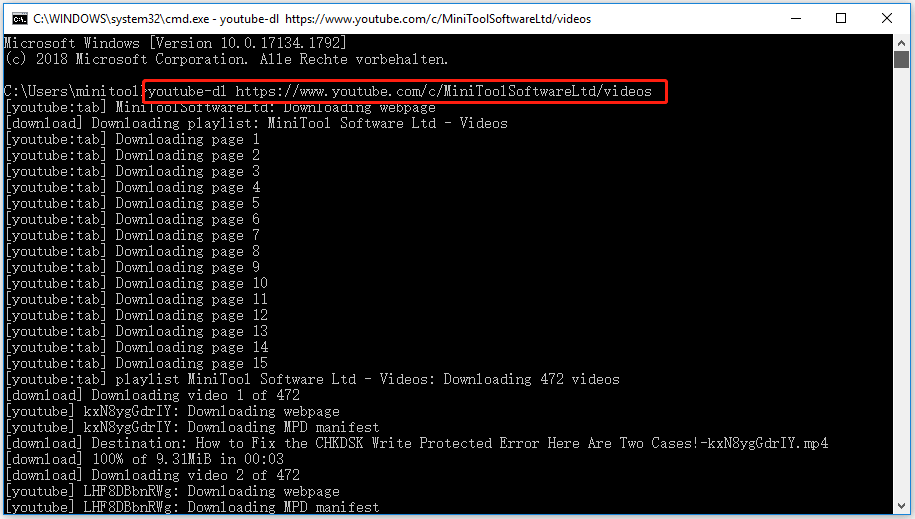
Youtube-DL wird den Link analysieren und die Videos des Kanals herunterladen. Wenn Sie die Meldung „Herunterladen der Wiedergabeliste abgeschlossen“ sehen, können Sie zum Datei-Explorer gehen, das Systemlaufwerk öffnen, den Ordner Benutzer finden und auf den Ordner Benutzername doppelklicken, um die heruntergeladenen Videos zu finden. Sobald Sie sie gefunden haben, können Sie sie nacheinander ansehen.
Hinweis: Standardmäßig lädt Youtube-DL das beste verfügbare Format herunter und die Videos, die Sie benötigen, könnten in MP4 oder anderen Formaten heruntergeladen worden sein. Wenn Ihnen das Format aus irgendeinem Grund nicht gefällt, z. B. aufgrund von Formatinkompatibilität, können Sie einen Videokonverter verwenden, um es in ein anderes kompatibles Format zu konvertieren.
Fazit
Wie kann man alle Videos von YouTube-Kanälen herunterladen? Es wurden drei Wege dazu beschrieben: mit MiniTool uTube Downloader, mit Youtube Multi Downloader und mit Youtube-DL. Wenn Sie Zweifel über die Verwendung dieser Wege haben, lassen Sie sie bitte in der folgenden Kommentarzone.
Es ist ziemlich einfach, alle Videos von YouTube-Kanälen mit dem ersten Weg herunterzuladen. Wenn Sie Vorschläge zum MiniTool uTube Downloader haben, senden Sie bitte eine E-Mail an [email protected]. Vielen Dank im Voraus.
Eine Sache muss beachtet werden: Sie können alle Videos von einem YouTube-Kanal über einen der oben genannten Wege herunterladen. Beachten Sie aber, dass die Downloads von YouTube nur für Sie selbst und nicht für die Weiterverbreitung bestimmt sind.
(FAQ) Alle Videos von YouTube-Kanal herunterladen
- Erstellen Sie eine YouTube-Wiedergabeliste und fügen Sie die Videos, die Sie herunterladen möchten, zu der Wiedergabeliste hinzu.
- Öffnen Sie die Wiedergabeliste und kopieren Sie deren Link.
- Öffnen Sie einen YouTube-Downloader und fügen Sie den Link in die Suchleiste ein.
- Wählen Sie das Dateiformat und die Qualität, die Sie bevorzugen, und klicken Sie auf die Download-Option.

